- Krigou Schnider

- 17 janv. 2024
- 1 min de lecture
Un petit rappel des raccourcis claviers avec la touche Windows qui peuvent parfois faciliter la vie ! Toujours utile de faire un rafraichissement de ses connaissances…




Un petit rappel des raccourcis claviers avec la touche Windows qui peuvent parfois faciliter la vie ! Toujours utile de faire un rafraichissement de ses connaissances…


La fameuse combinaison de touches Ctrl + V est utilisée pour coller un contenu copié dans le presse-papiers. Cela inclut également la mise en forme du texte copié. Par exemple, si vous copiez du texte en gras, le texte collé sera aussi en gras.

Si vous désirez copier du texte sans la mise forme, sachez que, la combinaison de touches Ctrl + V + Shift peut être utilisée pour coller le contenu copié sans la mise en forme. En d'autres termes, le texte collé aura la même police et la même taille que le texte environnant, sans aucune mise en forme supplémentaire.
Source :

OpenWithView est une petite application portable multilingue dont le but est de vous aider à modifier la liste des options disponibles dans la boîte de dialogue "Ouvrir avec" de Windows. Vous pouvez activer ou désactiver rapidement les utilitaires affichés dans la boîte de dialogue. Il est particulièrement utile si vous souhaitez nettoyer la boîte de dialogue des entrées inutiles.
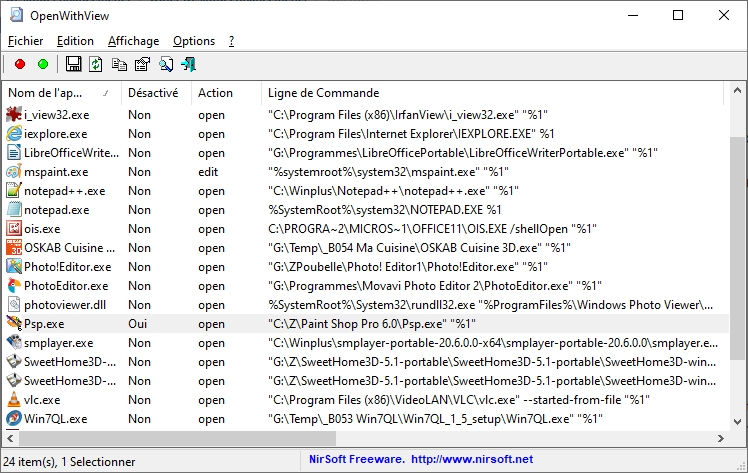
OpenWithView révèle une interface intuitive qui vous permet de configurer les paramètres dédiés en peu de temps. Il détecte et affiche automatiquement toutes les entrées trouvées.
L'application vous donne la possibilité d'afficher des informations sur chaque élément, telles que le nom, la légende, l'action, la ligne de commande (vous saurez ainsi où se trouve votre exécutable et voir les informations détaillées sur le programme !), le nom du fichier de processus, le nom du produit, la description du produit, la version du produit et le nom de l'entreprise.

De plus, vous pouvez enregistrer les éléments sélectionnés dans un fichier sur votre ordinateur (TXT, HTML, XML, CSV), consulter les propriétés de chaque fichier, effectuer des recherches dans la liste des éléments, copier les informations du programme sélectionné dans le presse-papiers, ainsi que sélectionner ou désélectionner toutes les entrées.
OpenWithView vous offre plusieurs fonctionnalités simples pour vous aider à personnaliser le menu "Ouvrir avec", et il peut être configuré et mis en œuvre par les débutants et les professionnels.
OpenWithView ne nécessite aucun processus d'installation ni aucun fichier supplémentaire. Enfin, il est disponible dans de nombreuses langues (La copie du contenu de l'archive Langue sélectionnée est à placer dans le dossier de OpenWithView).
Langue : Multilingue par téléchargement d'un fichier archive "Langue"sur le site.
Téléchargement :
* Programme : OpenWithView
* Langue FR : OpenWithView French (à décompacter et à placer dans le dossier de OpenWithView)
Page officielle : OpenWithView de Nirsoft
